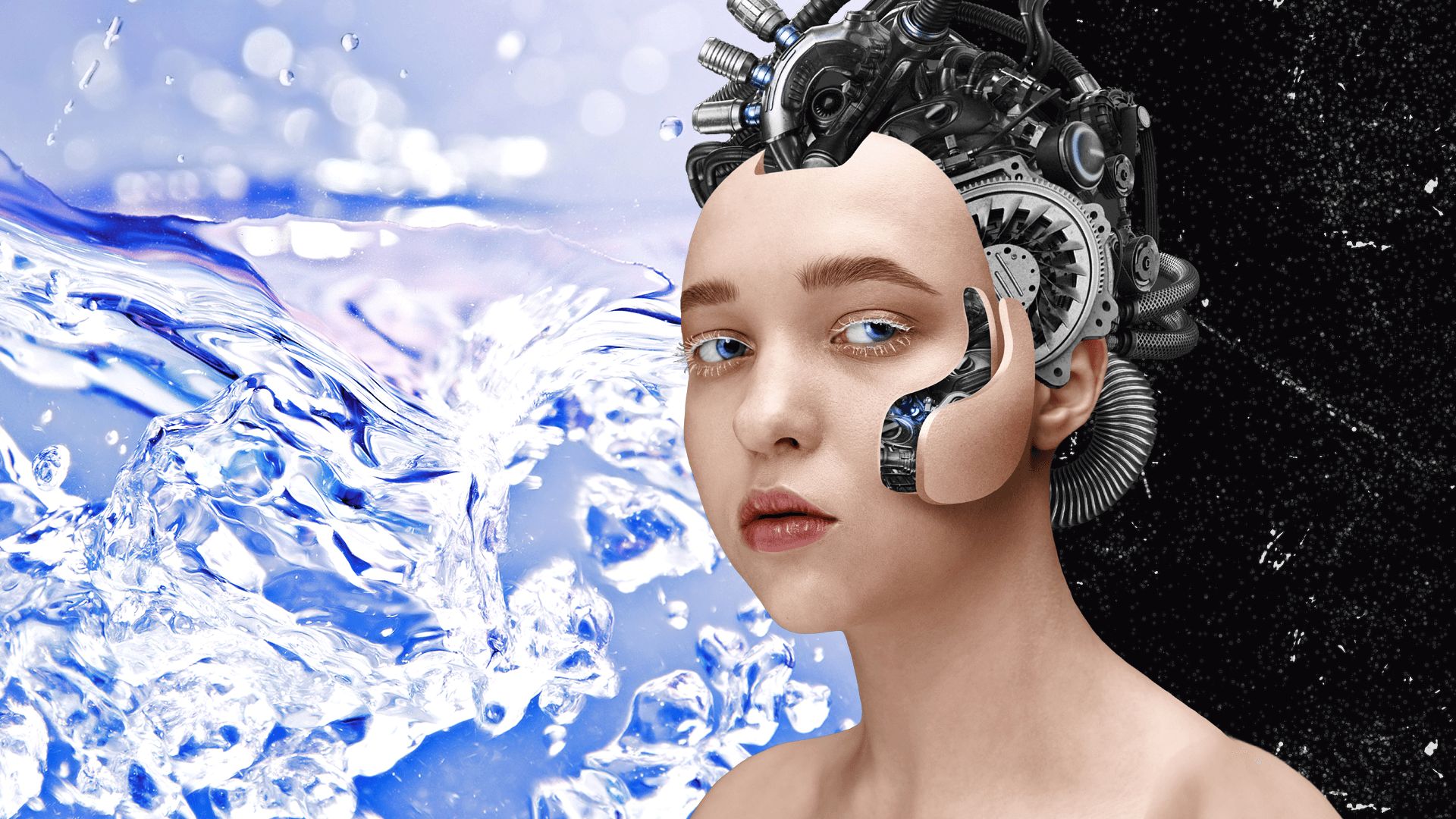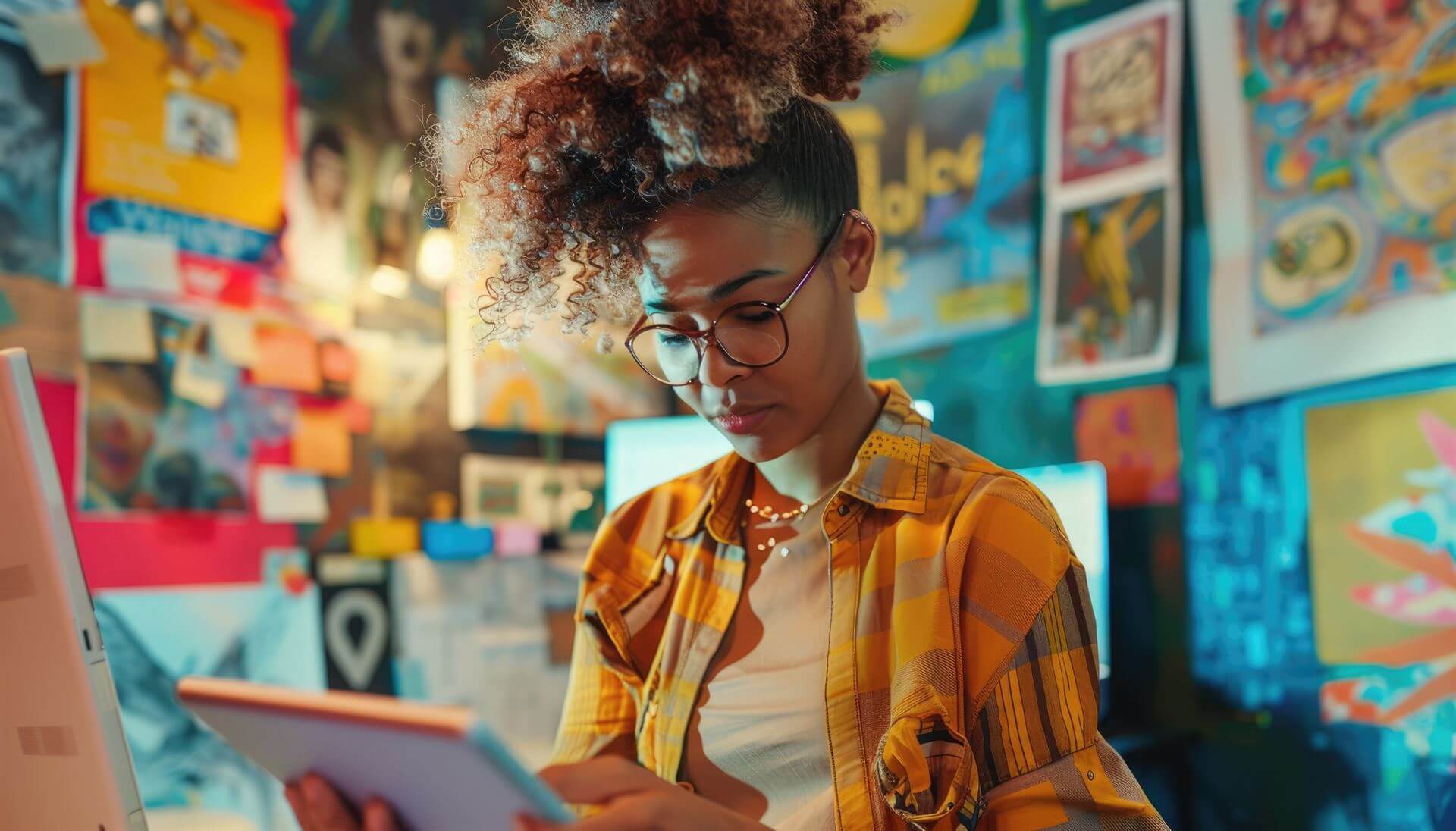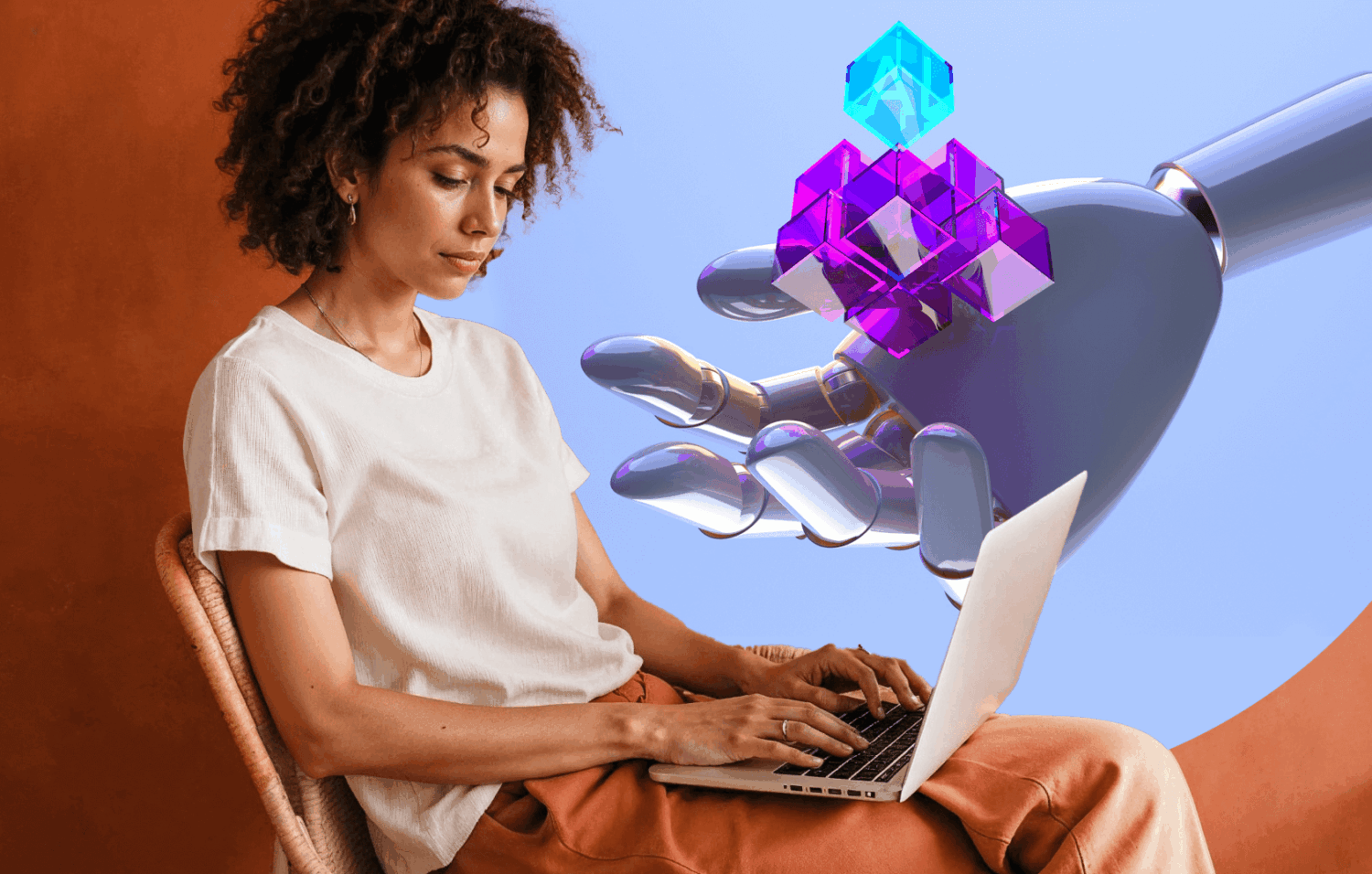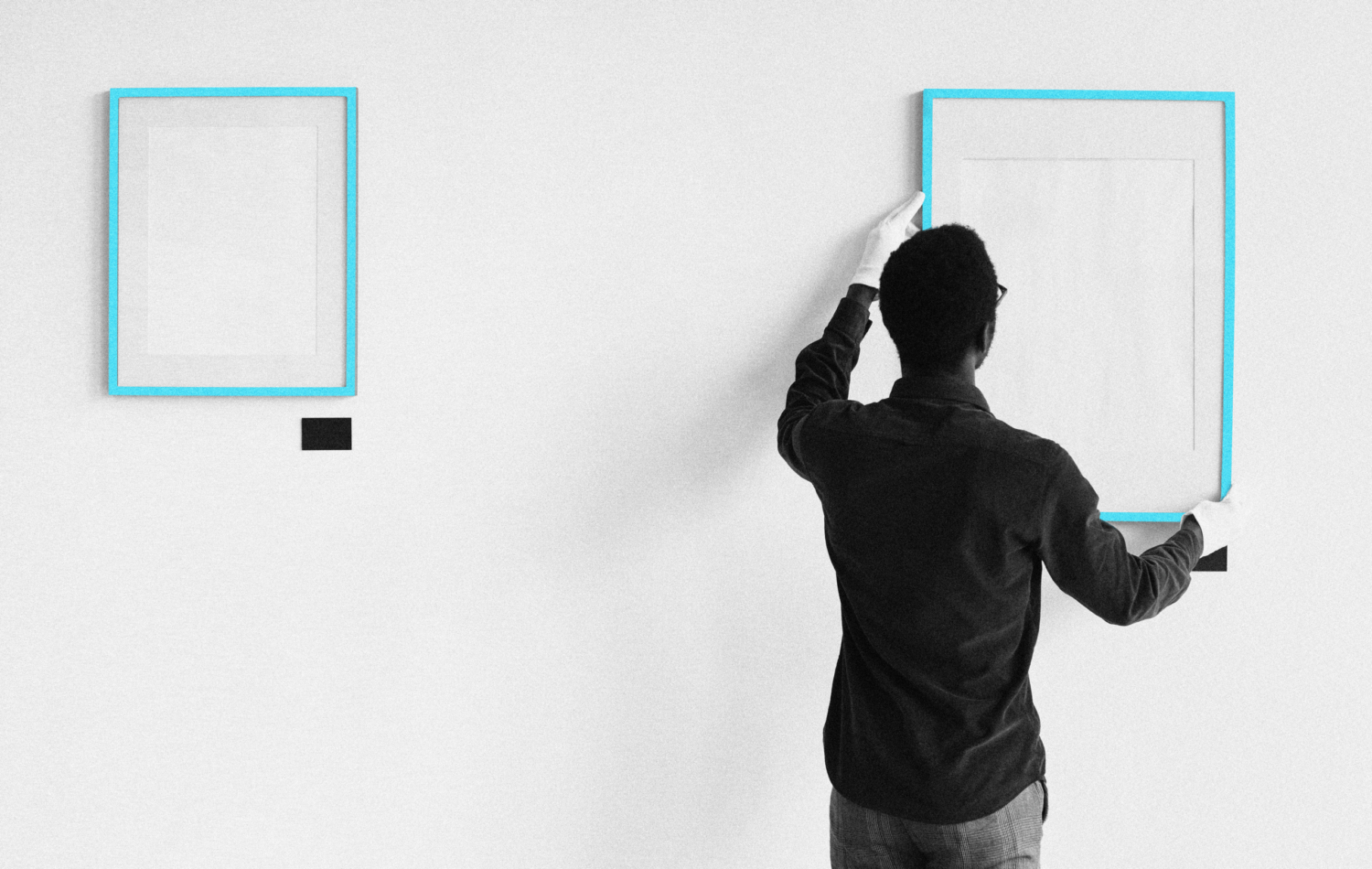Como usar o Canva: 10 dicas que você precisa aprender

Quer criar designs incríveis de maneira fácil e acessível? Descubra como usar o Canva com este guia prático, repleto de dicas para explorar todo o potencial dessa poderosa ferramenta de design gráfico!
Economize R$320 na compra do seu curso. Use o código e comece a aprender!
O Design está em tudo ao nosso redor: aplicativos, embalagens, logotipos, capas de livros e muito mais! Aprenda a criar conteúdos visuais envolventes e comunicar ideias que capturem a atenção do público. Você vai usar arte e criatividade, além de aprender novas ferramentas para montar seu portfólio, conquistar grandes projetos profissionais e se destacar no mercado de trabalho.
Primeiramente, o que é o Canva?
O Canva é uma ferramenta de design gráfico online intuitiva, criada para facilitar a vida de pessoas que desejam criar designs profissionais, mesmo sem experiência na área.
Para que serve?
O Canva permite a criação de diversos materiais visuais, como posts para redes sociais, apresentações, panfletos, propostas comerciais, logos e até vídeos. A plataforma oferece milhares de modelos personalizáveis, além de ferramentas fáceis de usar para edições rápidas e criativas.
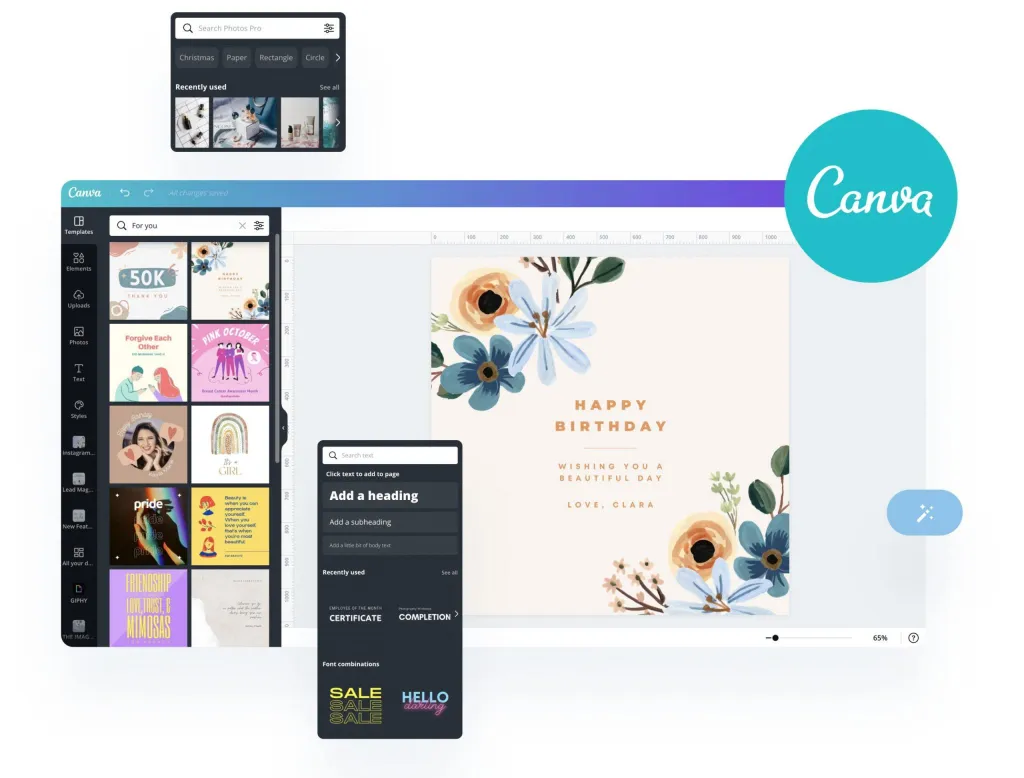
Figura 01: Exemplo de interface do Canva
Como usar o Canva: qual o passo a passo para se cadastrar?
Para começar a usar o Canva, basta acessar o site ou aplicativo e criar uma conta gratuitamente utilizando um e-mail ou uma conta de Google, Facebook ou Apple ID. Após o cadastro, você terá acesso a uma ampla gama de recursos, podendo escolher entre um plano gratuito ou premium, conforme suas necessidades.
Conhecendo a tela inicial de edição do Canva
Ao entrar no Canva, você será direcionado ao painel inicial, onde poderá buscar templates, iniciar um design do zero e organizar seus projetos. A interface é dividida em seções para facilitar o acesso a diferentes formatos de design e ferramentas de personalização.
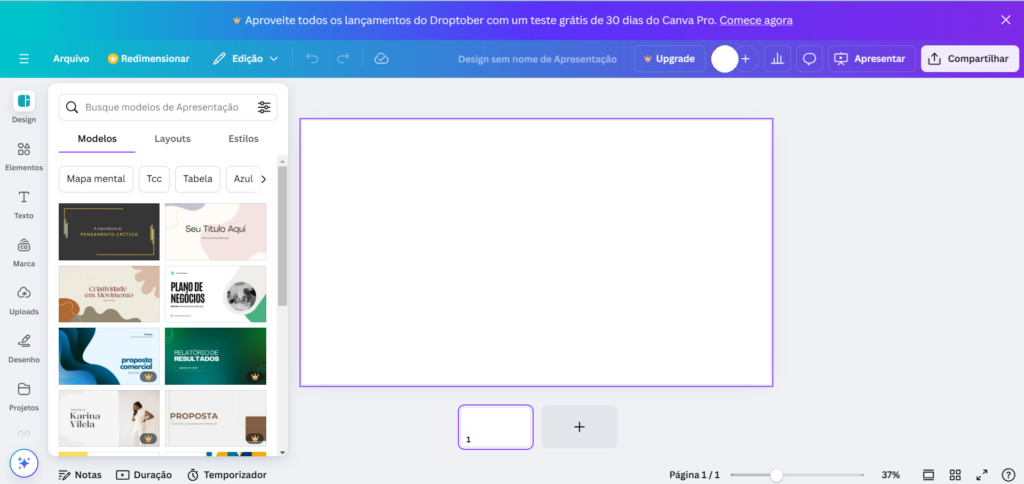
Figura 02: Tela inicial de trabalho no Canva
Um dos recursos principais está na barra de busca localizada no topo da tela. Com ela, você pode procurar templates para praticamente qualquer finalidade: desde posts para redes sociais até materiais mais elaborados, como apresentações ou convites. Essa funcionalidade é especialmente útil para agilizar o processo, já que permite acessar diretamente modelos prontos, que podem ser editados de forma rápida.
Como criar posts para redes sociais no Canva
Criar posts no Canva é simples: escolha o formato desejado, como “Post para Instagram”, explore os templates disponíveis e personalize os elementos conforme sua necessidade. Você pode editar fontes, cores, imagens e outros detalhes arrastando os elementos diretamente na tela.
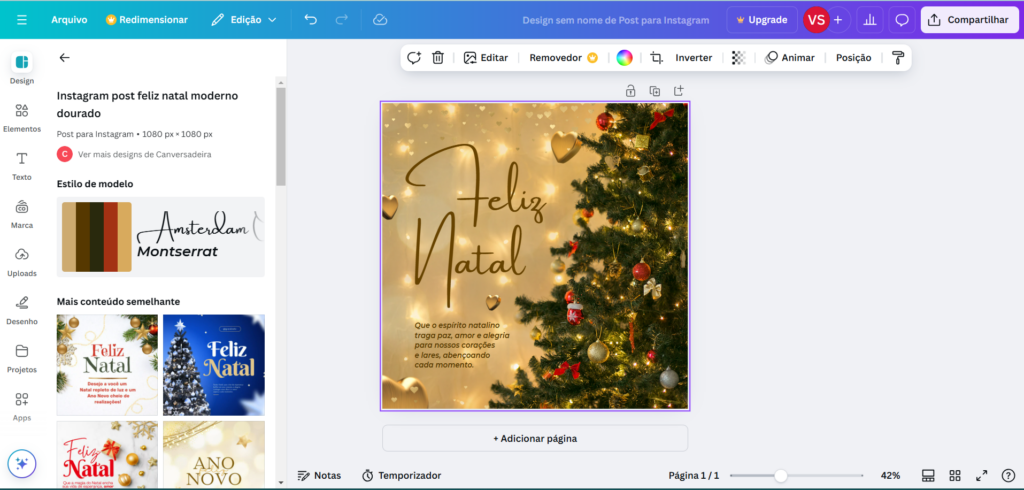
Figura 03: Inserindo um post de instagram do tema natalino
Por fim, revise seu design e salve-o no formato adequado (PNG ou JPEG para imagens estáticas, MP4 para vídeos). Depois, você pode compartilhar diretamente pelo Canva, utilizando as integrações com redes sociais como Instagram, Facebook e LinkedIn, ou baixar o arquivo para publicar manualmente.
Apresentações
O Canva facilita a criação de apresentações visuais atraentes. Com templates prontos e personalizáveis, você pode inserir textos, gráficos e imagens para criar slides que se destacam, seja para reuniões, palestras ou aulas.
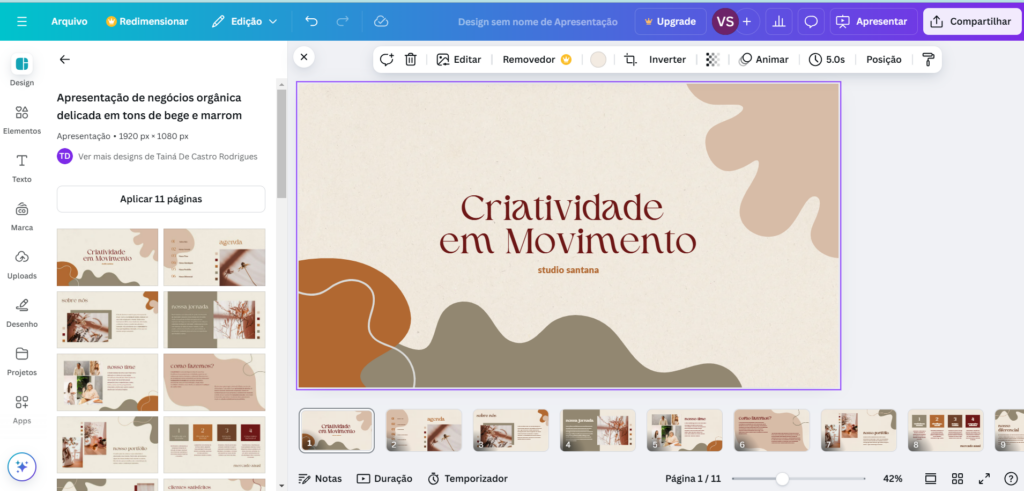
Figura 04: Exemplo de modelo de apresentação do Canva
Propostas comerciais
Com o Canva, é possível criar propostas comerciais profissionais que impressionam os clientes. Utilize templates específicos para organizar informações de forma clara, destacando valores, metas e soluções de maneira visualmente agradável.
Na barra de busca de modelos é possível digitar “Proposta comercial” e encontrar modelos padronizados e editáveis.
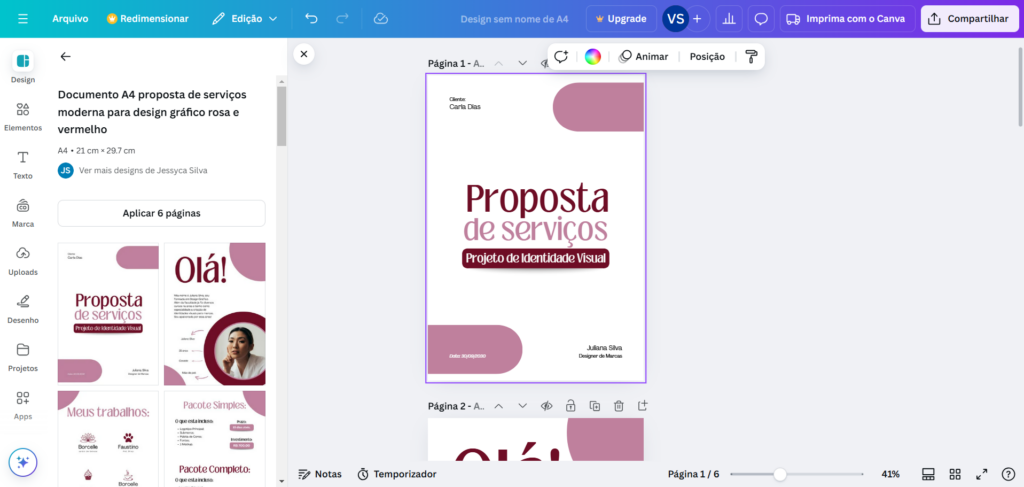
Figura 05: Exemplo de modelo de proposta comercial do Canva
Panfletos (flyers)
Criar panfletos no Canva é prático e eficiente, basta escolher um modelo adequado ao seu propósito, personalize com texto, imagens e cores, e tenha em mãos um material visual impactante para divulgar eventos, produtos ou serviços.
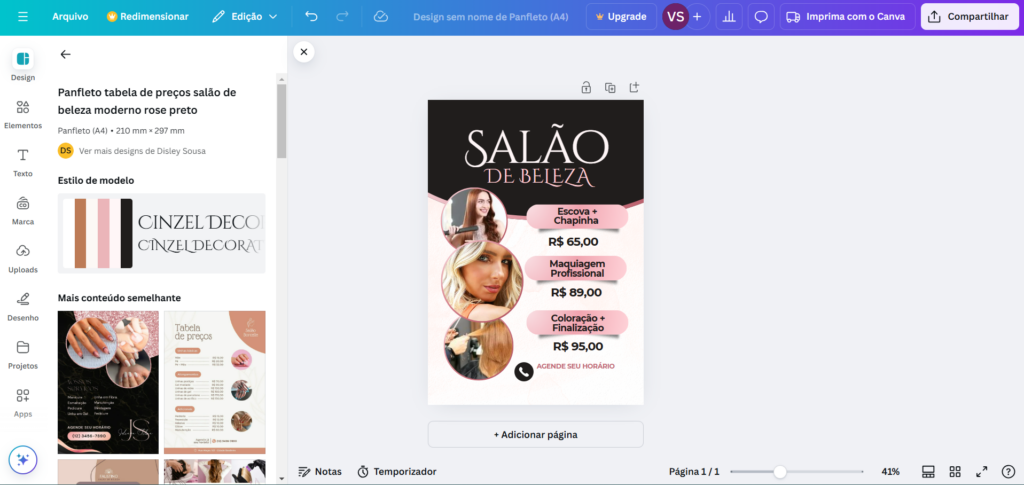
Figura 06: Exemplo de modelo de panfleto do Canva
Como criar logo no Canva
O Canva oferece ferramentas simples para criar logotipos personalizados. Escolha um template ou comece do zero, adicionando ícones, textos e cores que refletem a identidade da sua marca.
Como editar vídeo no Canva
Além de imagens, o Canva também permite criar e editar vídeos. Você pode adicionar clipes, ajustar a duração, incluir textos animados, transições e até música de fundo para produzir conteúdos dinâmicos, basta seguir o passo a passo:
- Escolha o formato: Na tela inicial, selecione “Vídeo” ou crie dimensões personalizadas.
- Adicione clipes: Envie seus vídeos em “Uploads” ou escolha do banco do Canva.
- Edite os clipes: Ajuste a duração e cortes.
- Inclua elementos: Adicione textos, gráficos e animações personalizando fontes e cores.
- Insira música: Escolha uma trilha em “Áudio” ou envie a sua e ajuste o volume.
- Use transições: Entre os clipes, insira efeitos como desvanecimento ou deslizamento.
- Exporte o vídeo: Clique em “Compartilhar”, baixe em MP4 e pronto para usar!
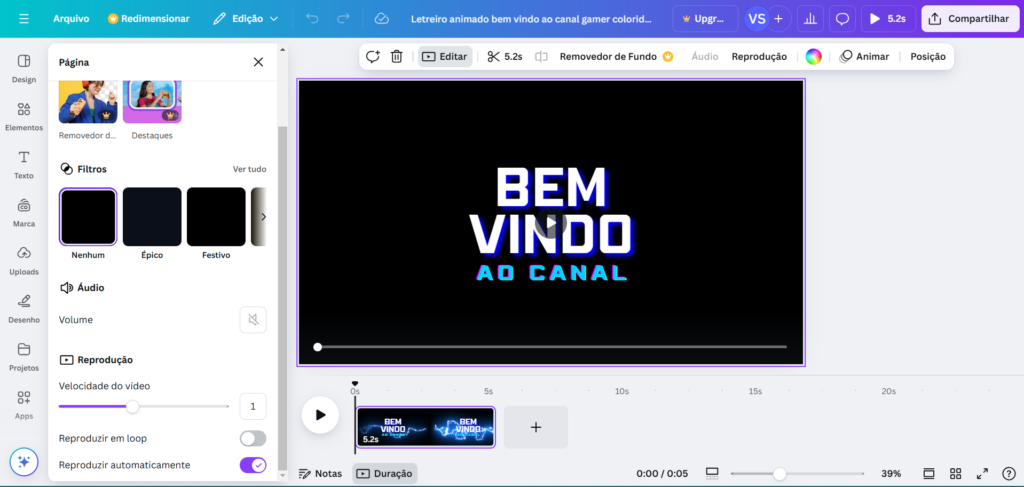
Figura 07: Exemplo de modelo de vídeo pronto do Canva
Como tirar fundo de imagem no Canva
Com a ferramenta de remoção de fundo (disponível na versão Pro), você pode eliminar o fundo de qualquer imagem em poucos cliques, tornando-a ideal para uso em materiais personalizados ou composições mais limpas.
Como agrupar no Canva
No Canva, é possível agrupar elementos como textos, imagens e formas, permitindo que você mova ou redimensione todos de uma vez. Basta selecionar os itens desejados, clicar em “Agrupar” e editar com mais eficiência.
Como fazer degradê no Canva
O Canva permite aplicar degradês em seus designs com facilidade. Utilize formas geométricas preenchidas com degradês ou explore a biblioteca de elementos para adicionar esse efeito aos seus projetos.
Como salvar, baixar e compartilhar a arte criada no Canva?
Depois de finalizar seu design, clique em “Compartilhar” ou “Baixar” para salvar o arquivo no formato desejado (PNG, JPEG, PDF ou MP4). Você também pode compartilhar diretamente para redes sociais ou colaborar com outras pessoas na plataforma.
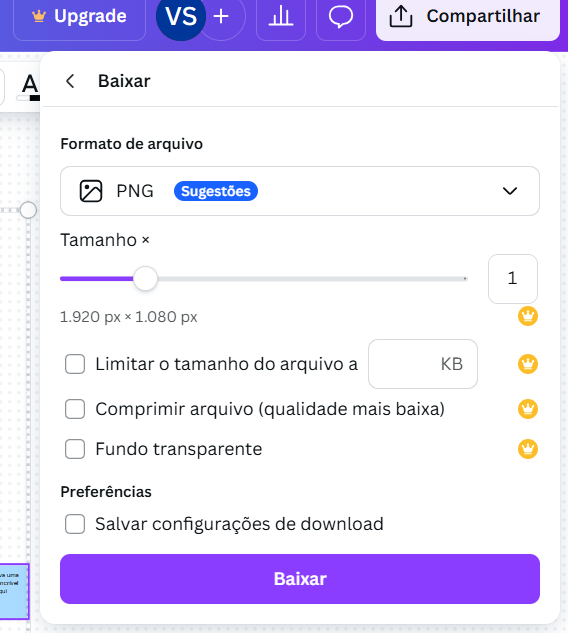
Figura 08: Painel de compartilhamento de arquivos finalizados.
Conclusão
O Canva é uma ferramenta poderosa que combina simplicidade e eficiência, permitindo que qualquer pessoa crie designs profissionais sem a necessidade de softwares complexos. Seja para redes sociais, marketing ou materiais empresariais, ele oferece uma experiência acessível e criativa. Explore seus recursos e descubra como transformar suas ideias em realidade!
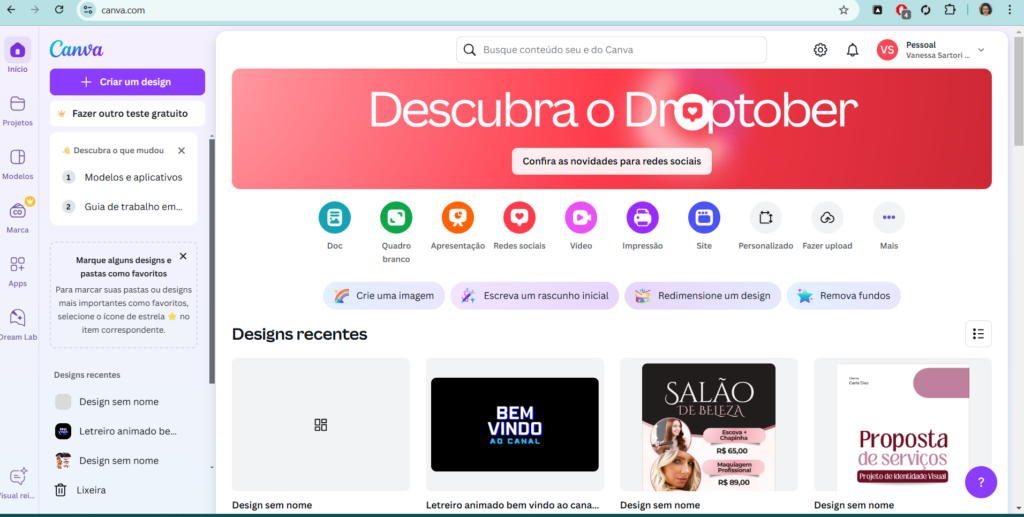
Figura 9: Página inicial do site canva.
Design Gráfico
Economize R$320 na compra do seu curso. Use o código e comece a aprender!
O Design está em tudo ao nosso redor: aplicativos, embalagens, logotipos, capas de livros e muito mais! Aprenda a criar conteúdos visuais envolventes e comunicar ideias que capturem a atenção do público. Você vai usar arte e criatividade, além de aprender novas ferramentas para montar seu portfólio, conquistar grandes projetos profissionais e se destacar no mercado de trabalho.
Receba artigos do blog, acompanhe as últimas notícias da EBAC e fique por dentro das novidades!